Как прошить blackberry q10 через компьютер
Многие пользователи BlackBerry 10 сталкиваются с вопросами обновления прошивки. Как прошить BlackBerry? Как лучше обновить через Wi-Fi, BB Link или воспользоваться скачанной прошивкой из Интернет?
Мы рекомендуем обновлять BB10 прошивками с нашего сайта. Найти установочные файлы и установить новую версию OS достаточно легко. А установившие на свои смартфоны BlackBerry Z30, Z10, Q10 и Q5 обновленное ПО пользуются множеством новых программ и получают дополнительные усовершенствования, например, увеличение срока действия батареи, уменьшение нагрева телефона, улучшение быстродействия, оптимизацию отклика дисплея и др.
Мы сталкиваемся с большим количеством пользователей которые сомневаются в самостоятельной установке операционной системы, хотя этот процесс довольно прост.
Перед тем как начать самостоятельно устанавливать обновления убедительно рекомендуем Вам полностью прочитать весь алгоритм действий и нюансы установки. Процесс довольно прост следуйте всем инструкциям.
Для установки Вам потребуется:
— Само устройство;
— MicroUSB кабель;
— Скачанный файл прошивки;
— Компьютер с Windows (пользователи Mac могут воспользоваться Bootcamp).
Процесс установки:
1. Сделать резервную копию информации хранящейся на мобильном устройстве, воспользовавшись BlackBerry Link. После окончания установки с помощью резервной копии Вы сможете восстановить информацию на вашем устройстве.
Приложения конвертированные с Android в любом случае необходимо переустановить заново.
2. После резервного копирования, запустите файл скачанной прошивки (autoloader) для модели и модификации BlackBerry 10 которую Вы используете.

3. Подключите устройство к компьютеру через MicroUSB. После того как устройство обнаружит компьютер, Ваше устройство перезагрузится, и светодиодный индикатор изменит цвет с красного на зеленый.
В данный момент начнется прошивка, не отключайте устройство!

4. Подождите пару минут, пока закончатся внутренние процессы настройки и прошивки устройства.
Не прерывайте процесс!
5. После окончания загрузки устройство перезагрузится повторно.
Можете проверить работоспособность Вашего устройства и пользоваться.
6. Теперь можете восстановить Ваши данные через BlackBerry Link. Вам понадобятся раннее созданная резервная копия с Вашего компьютера. Нужно отметить, что в старых версиях операционных систем отсутствует возможность восстановить данных из резервной копии и следует использоватьальтернативное резервное копирование.
Помните: в интернете появилось много бета-версий BB 10 OS, при установки таких версий на Ваше мобильное устройство для его полноценного функционирования необходимо будет установить ряд дополнительных программ. Только после полной комплектации устройства программными продуктами Ваше мобильное устройство может полноценно работать. Лучше перед использованием полностью прочитать описание установочной программы.
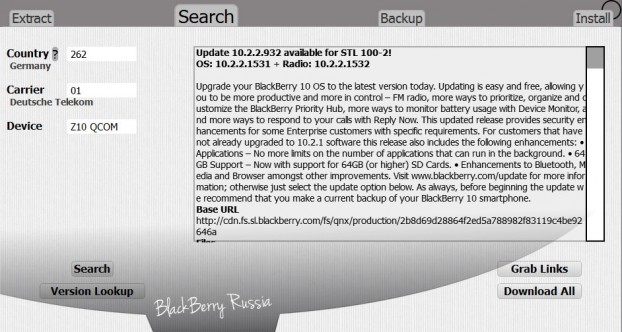
Многие уже столкнулись с неудобством официального обновления BlackBerry 10 в плане сохранения и восстановления данных. Попытки обновиться без предварительного резервного копирования через BB Link или Autoloader заканчивались полной потерей данных и разочарованием у незадачливых BlackBerry пользователей.
Решение Sachesi от команды разработчиков Qtness Development решает проблему всех пользователей BlackBerry и использует обновление BB QNX так как оно должно работать.
Обратим внимание, что все обновления через программу Sachesi являются официальными. Программа не удаляет данные при прошивке и имеет ряд дополнительных функций. Несмотря на все плюсы просьба внимательно следовать инструкции или обратиться по прошивке к профессионалам.
Итак как же установить обновление через программу Sachesi на BlackBerry 10.
Последние релизы программы здесь.
Найти прошивку

1. Нажать вкладку Search;
1.1. Указать код страны для которой выпущена прошивка;
1.2. Указать Оператора (оставить 01 ,если не уверены);
1.3. Выбрать Вашу модель BlackBerry;
1.4. Нажать кнопку Search;
1.5. Убедиться в том что вам подгрузилась нужная версия прошивки;
1.6. Нажать кнопку Donload All.
Сделать резервное копирование
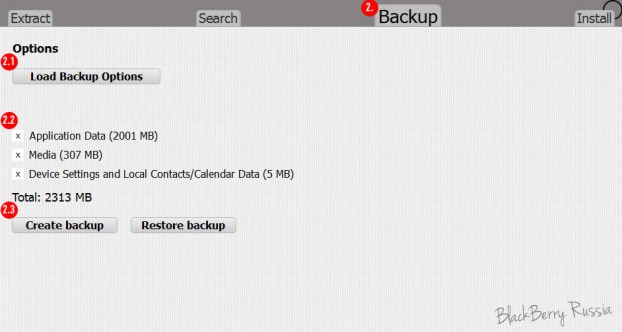
2. Нажать кнопку Backup;
2.1. Load Backup Optons;
2.2. Выбрать данные для резервного копирования;
2.2.1. Applications Data (данные установленных приложений);
2.2.2. Media (фото, видео, музыка из памяти BlackBerry);
2.2.3. Device Setting and Local Contact/Calendar (настройки, контакты, календари и др.)
2.3. Нажать Create backup и сохранить на рабочем столе.
PS. Резервное копирование делается на всякий случай, если что-то пойдет не так вы сможете восстановить потерянные данные.
PSS. Сама программа Sachesi не удаляет данные при прошивке и перезаписывает новые файлы поверх, поэтому Backup необязателен.
Установить прошивку
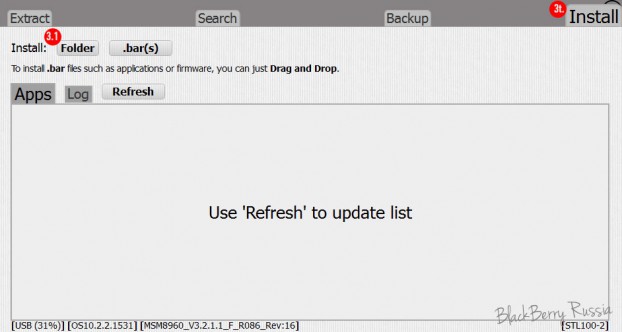
3. Нажать кнопку Install;
3.1. Нажать Folder, зайти в папку Sachesi на рабочем столе и выбрать папку с вашей прошивкой.
Дождаться 100% установки прошивки.
Дождаться 100% загрузки и включения устройства.
Наслаждаться новой прошивкой.
Внимание!
Мы не консультируем по телефону по вопросам установки прошивки с помощью данной инструкции.
Если Вы не уверенны в своих силах или у Вас что-то пошло не так просьба обратиться к профессионалам.
На протяжении нескольких лет с момента выпуска смартфоны продолжают поддерживаться производителем. Все это время пользователь получает обновления, которые добавляют новые функции. Чтобы обновить Андроид на телефоне Blackberry Q10 (Black), нужно не только выполнить несколько простых действий, но и подготовиться к процедуре.
Как узнать текущую версию Android на Blackberry Q10 (Black)
Прежде чем устанавливать обновления, рекомендуется проверить действующую версию прошивки. Возможно, на телефоне уже установлен актуальный Андроид, и обновление не требуется.
Для просмотра текущей версии нужно:
- Открыть настройки смартфона.
- Перейти в раздел «О телефоне».
В данном разделе будет указана действующая версия прошивки. В начале 2020 года актуальной ОС является Android 10, но уже совсем скоро Google выпустит очередное обновление Андроид 11.
Подготовительный этап
Несмотря на то, что каждая следующая версия прошивки несет в себе массу новых функций, после обновления некоторые смартфоны работают нестабильно. Это происходит в случае, когда пользователь игнорирует подготовительный этап.
Перед установкой обновлений на Blackberry Q10 (Black) нужно соблюсти 2 основных требования:
- зарядить смартфон минимум на 30%;
- выполнить сброс до заводских настроек.
И если с первым пунктом все понятно, то второй у некоторых людей вызывает много вопросов. Сброс до заводских настроек приводит к полному удалению файлов из памяти смартфона. Это позволяет избежать возникновения ошибок при установке обновлений.
Конечно, никто не хочет потерять личные данные, поэтому перед сбросом необходимо создать резервную копию:
- Откройте настройки.
- Перейдите в раздел «Память и резервные копии».
- Кликните по заголовку «Google Диск».
- Активируйте сохранение резервной копии.
Выполнение указанных действий приведет к тому, что файл бэкапа будет залит на облачное хранилище. После обновления Андроида его можно будет восстановить.
В случае, если на Google Drive не хватает места для сохранения всех данных, рекомендуется создать резервную копию через пункт «Копирование и восстановление». Получившийся файл на время перепрошивки следует переместить на другое устройство (например, компьютер), в после завершения процесса вернуть его обратно в память телефона.
Если бэкап успешно создан, можно смело переходить к откату телефона до заводских параметров:
Теперь необходимо перезагрузить смартфон, а затем непосредственно перейти к процессу установки новой прошивки.
Способы обновления Android на телефоне Blackberry Q10 (Black)
Операционная система Андроид может быть обновлена разными способами. Существуют как классические, так и альтернативные варианты. Рекомендуется рассматривать методы обновления в том порядке, в котором они представлены в данном материале.
По воздуху
Это самый простой и наиболее распространенный способ обновления телефона. Главное условие помимо выполнения подготовительных процедур – наличие подключения к интернету.
Чтобы установить новый Андроид, понадобится:
- Зайти в настройки устройства.
- Перейти в раздел «О телефоне».
- Выбрать пункт «Обновление системы».
- Нажать кнопку «Обновить».
Далее телефон начнет в автоматическом режиме искать обновления. Если они будут доступны для данной модели, будет предложено загрузить файл прошивки и нажать кнопку «Установить». После этого устройство перезагрузится и будет готово к дальнейшему использованию.
Вручную через настройки
Этот вариант подойдет для тех случаев, когда смартфон не может найти обновление по воздуху. Для установки актуальной версии прошивки сначала потребуется загрузить установочный файл с официального сайта разработчика. Поместив zip-файл в память устройства, нужно выполнить следующие действия:
- Открыть настройки телефона.
- Перейти в раздел обновления системы.
- Нажать кнопку с тремя точками, а затем кликнуть по заголовку «Выбрать файл прошивки».
- Указать папку, куда был сохранен zip-файл.
- Подтвердить установку обновлений.
Дальнейший процесс не будет отличаться от того, который был представлен ранее в обновлениях по воздуху. То есть смартфон перезагрузится, а после установки прошивки будет готов к использованию.
Вручную через Recovery Mode
Данный вариант похож на предыдущий способ из-за того, что файл прошивки нужно предварительно загрузить на телефон. Но в остальном процесс будет сильно отличаться, так как для установки потребуется перейти в инженерное меню (Recovery Mode).
Для перехода в рекавери необходимо выключить устройство и зажать на несколько секунд кнопку питания и верхнюю качель регулировки громкости. Если ничего не произошло, следует изменить комбинацию на кнопку питания и нижнюю качельку.
При условии, что все сделано правильно, на экране загорится меню рекавери. Для перемещения в нем используются кнопки регулировки громкости, а подтверждение действия – нажатие кнопки питания.
Нужно выбрать пункт «Reboot system now», если требуется выполнить обновление по воздухе. Параметр «Apply update from ADB» отвечает за установку прошивки из внутреннего хранилища, а «Apply update from SD card» – с карты памяти. Выбрав соответствующий пункт, останется подтвердить выполнение операции и дождаться окончания процесса.
Что делать после установки обновлений
Как только процесс перепрошивки устройства будет успешно выполнен, нужно включить смартфон и проверить, насколько стабильно он работает. Если все в порядке, можно восстанавливать файл резервной копии.
В случае, когда бэкап заливался через Google Диск, достаточно пройти авторизацию на телефоне под своим аккаунтом Гугл. Данные восстановятся автоматически. Если файл резервной копии на время обновлений был помещен в память другого устройства, его необходимо закинуть обратно на мобильный девайс.
Когда бэкап не восстанавливается в автоматическом режиме, следует выполнить операцию вручную. Потребуется открыть настройки, перейти в раздел «Система» и активировать функцию загрузки резервной копии.
Телефоны марки Blackberry не так распространены в странах СНГ, но всё же встречаются, ведь привлекают своим оригинальным внешним видом и достойным наполнением. Если вы являетесь владельцем устройства этого бренда, то наверняка периодически сталкиваетесь с необходимостью обновления программного обеспечения.

Самостоятельно перепрошиваем Блэкберри
В случае, когда вам надоело выполнять такую процедуру через сервисный центр, пришло время учиться делать это самому. Тем более перепрошивка является довольно простой процедурой и требует, скорее, внимательности, чем особых знаний о мобильных устройствах.
Поэтому мы рассмотрим, как перепрошить Blackview A8, и что нужно для выполнения этой операции.
Необходимые элементы для замены прошивки
Для того чтобы поменять программное обеспечение на Blackberry, вам потребуется следующее:
- Компьютер и кабель USB;
- Программа Desktop Manager — установите её на компьютере;
- Файл с подходящей прошивкой для Blackberry Z10, 9800 или других моделей — внимательно проследите за тем, чтобы она была актуальной и разработанной именно для вашей модели устройства.
Подготовка к замене прошивки
Прежде чем менять систему на телефоне, стоит сделать резервную копию данных на случай, если что-то пойдёт не так. Для этого нам и потребуется программа Desktop Manager — подключите телефон к ПК, запустите её и выполните резервное копирование.
После этого вам следует удалить с компьютера файл Vendor.xml, он может находиться на диске C:, в папках Program Files/Common Files/Research In Motion/AppLoader или по адресу user/appdata/roaming/research in motion/blackberry/loader xml/.
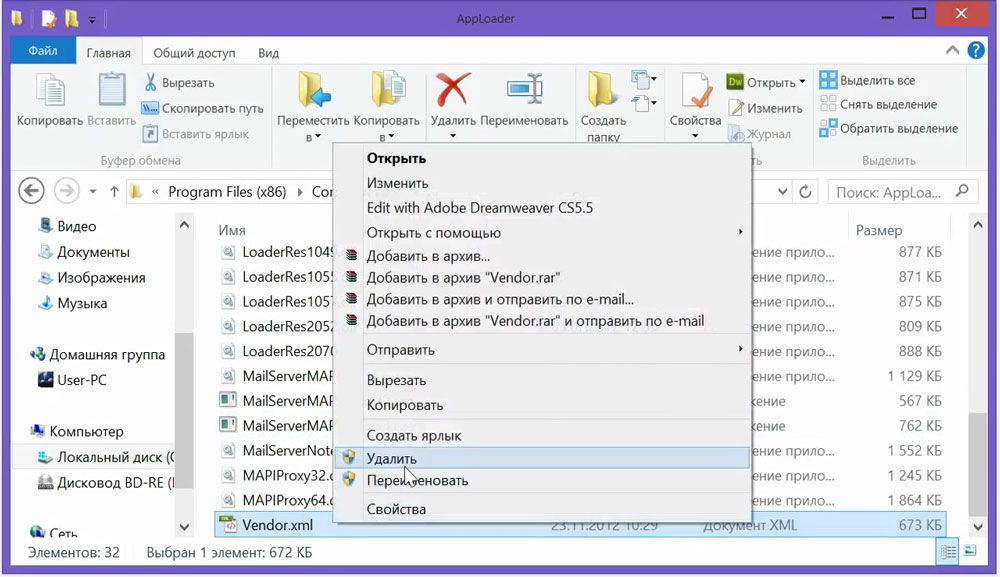
Замена прошивки на Blackberry
Здесь есть два варианта. Первый подразумевает установку нового обеспечения через тот же Desktop Manager — после создания резервной копии выберите меню установки новой прошивки и укажите путь к файлу. Остальное программа сделает самостоятельно.
В случае, когда у вас не получается перепрошить телефон через этот сервис, попробуем второй вариант замены ПО, который воплощается в жизнь так:
- Отключите устройство моделей Z10, 9800 и прочих от компьютера, вытащите из него батарею;
- Заново подсоедините гаджет к ПК;
- Проверьте наличие файла Vendor.xml в уже указанных нами папках, удалите его;
- Откройте диск C:, папку Program Files, далее Common Files/Research In Motion/AppLoader и запустите файл Loader с расширением .exe; и необходимые приложения;
- Когда на экране устройства появится значок перечёркнутой батареи, вставьте аккумулятор;
- После установки новой прошивки восстанавливаем личные данные и наслаждаемся работой с новым программным обеспечением.
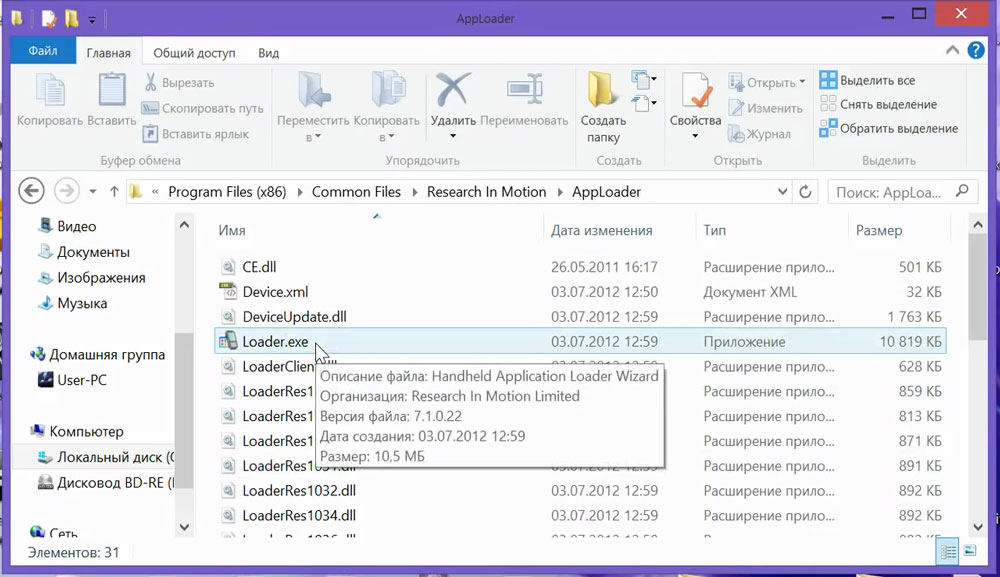
На этом всё — новая система должна без проблем установиться на телефон.
Ещё раз отметим, что прошивка Blackberry Z10 и других моделей по последовательности действий не отличается. Главное — выбрать правильный файл с ПО для конкретного продукта. Иначе вы рискуете ошибиться и превратить телефон в неработающий «кирпич».
Далее, так происходит прошивка Blackberry 9800 и, в общем, всех моделей. Если вы сомневаетесь в том, что ваша модель прошивается так, можете обратиться к специалисту и сверить вышеуказанный сценарий с его действиями.
Как видите, сам процесс перепрошивки телефонов Blackberry Z10, 9800 и прочих — дело не такое уж и трудное, скорее, требующее безукоризненного выполнения действий в правильном порядке. Так вы вполне сами справитесь с заменой обеспечения на вашем гаджете и сможете насладиться его быстрой работой.
Читайте также:


